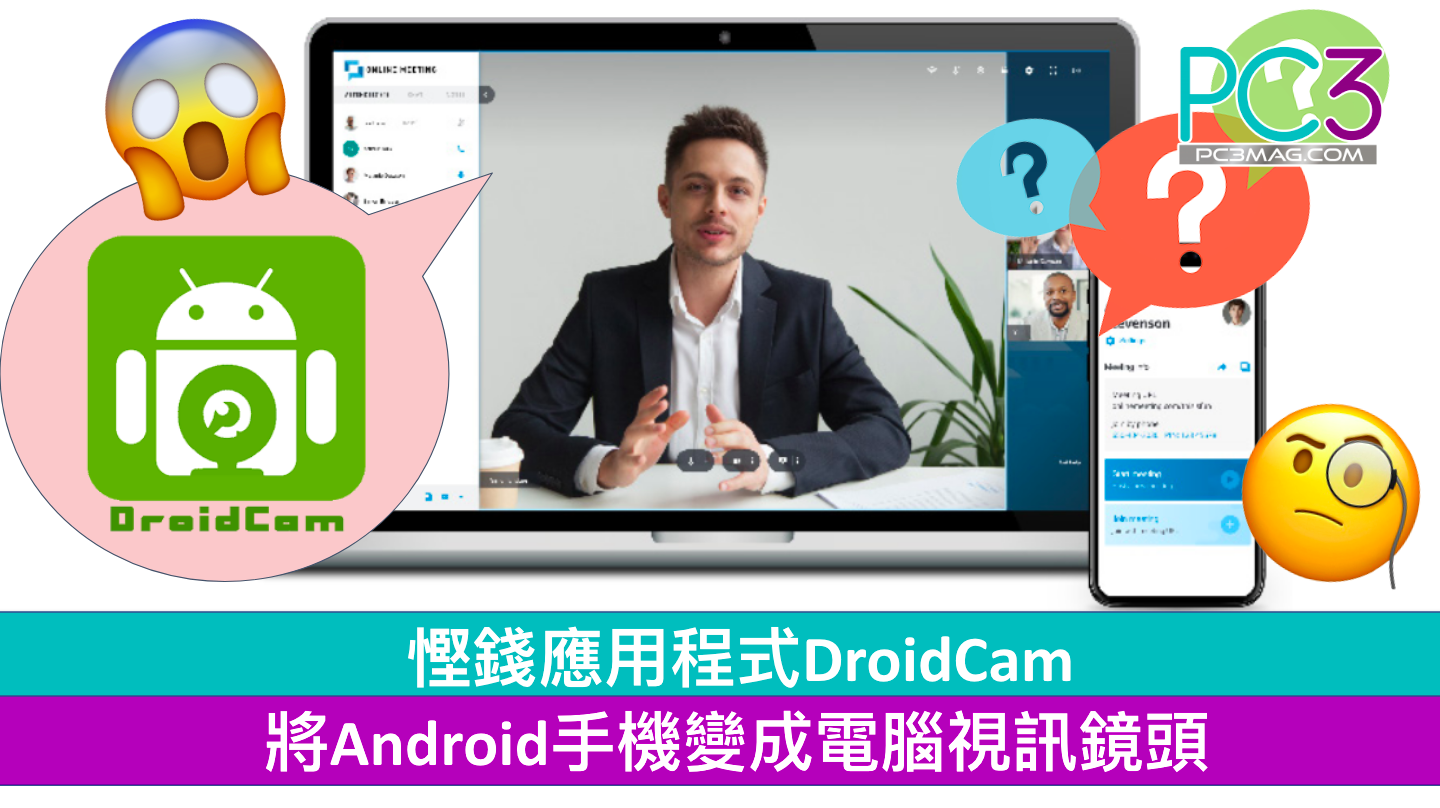
WFH的時代,大家都需要線上會議或是視訊聊天,但畢竟鏡頭使用頻率不高,如果臨時要用衝出去買,買回來用了後又丟著蒙塵,豈不是很浪費?今天便為大家介紹的一款好用工具DroidCam,讓大家手上的Android手機鏡頭,變成Windows 10電腦的視訊鏡頭。想試試看,便跟着以下步驟做吧!
[the_ad_placement id=”ad2″]
Step1
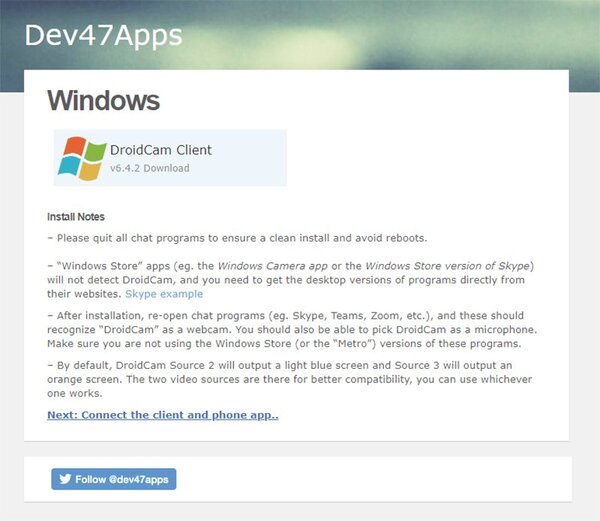
【下載點這裡】
Step2
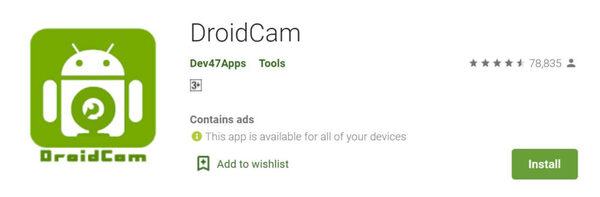
【下載點這裡】
Step3
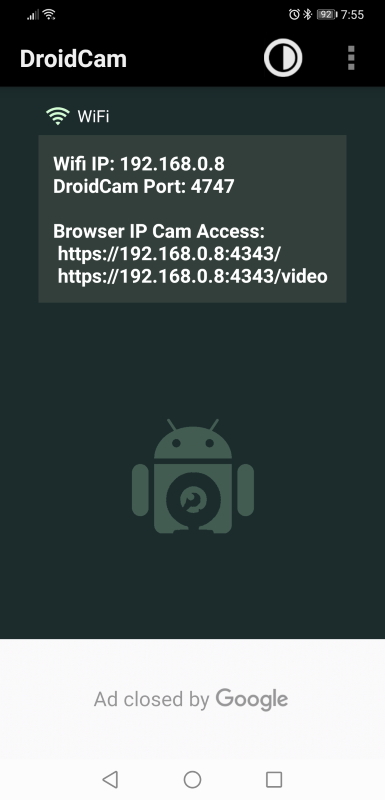
安裝好後,先關閉電腦上所有正在運行的通訊應用,例如Skype、Teams、Zoom等,然後開啟手機上的DroidCam,授予應用程式的權限,接下來你會在手機上接收到一組IP相關的數據。視訊預設在後置鏡頭,如果你想要用的是前置鏡頭,也可以在這一頁中點選右上角的相機交換圖示,選擇要用做視訊的鏡頭,這一定要在開始連接前就先選好。
Step4
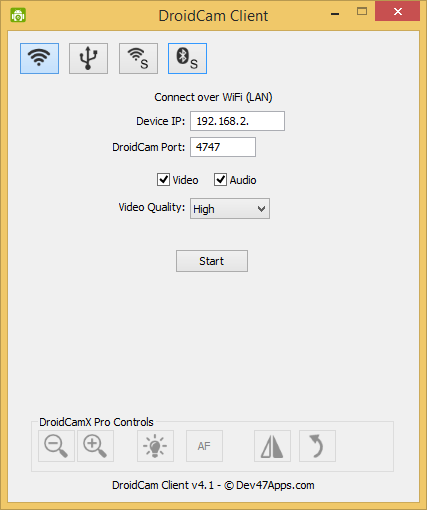
打開電腦裡面的DroidCam工具軟體,然後將上一步驟中收到的WiFi IP與DroidCam Port,填寫到電腦的欄位中,預設已經將Video打勾,如果你希望用手機當麥克風收音,便把 Audio也勾起來。
Step5
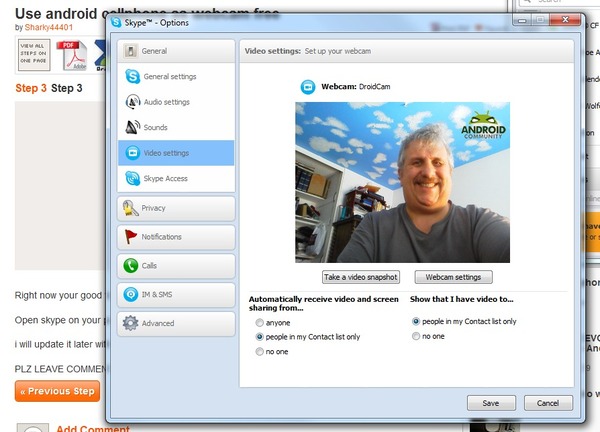
打開電腦裡面的通訊應用程式,就可以開始視訊對話啦!這裏提醒大家,通訊應用必須是安裝在電腦上的exe版本或是網頁服務,如果是從微軟商店中獲取的應用版將檢測不到 DroidCam。目前Skype、Zoom、Chatwork、Facebook Messenger、LINE等應用都能夠抓得到,很方便!
[the_ad_placement id=”ad2″]
